goodthings4me.tistory.com

구글 gemini api 키를 발급하고 기본적으로 사용하는 방법을 올려봅니다.
오픈ai 챗gpt가 유명하고 많이 사용하다 보니 구글 gemini는 이름만 들었봤지 사용을 한번도 안해 보다가 오늘에서야 사용해보게 되었네요.
AI 관련 앱 개발을 위한 Gemini 연동 시 사전 준비사항으로 API 키 발급을 먼저 해야 하니 목마른 사람이 우물을 파듯 gemini api 우물을 팠습니다.
구글 gemini api 발급하기
먼저, 구글 AI 개발 (Gemini) 사이트에 접속하여 계정 생성 후 로그인 합니다. (구글 계정이 있으면 로그인 먼저 해도 됨)
구글 ai스튜디오(Google AI Studio)에서 구글 gemini api 발급한다고 해서 https://ai.google.dev/에 접속해 보았고, api 발급 순서대로 이미지를 캡처해서 설명을 달았으니, 밑에 있는대로 진행하면 초보자들도 api 발급이 가능할 것입니다.
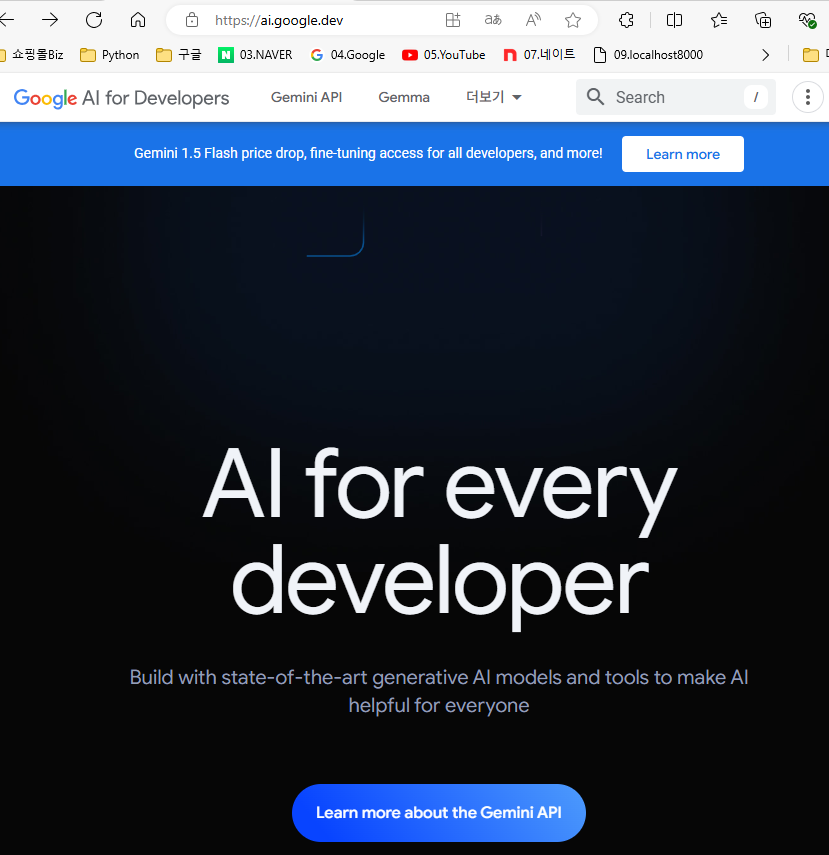
상단 메뉴 탭에서 Gemini API를 클릭하여 Google AI Studio를 클릭하던지, 아니면 Tools(도구)에서 Google AI Studio를 선택합니다.

Gemini API | Gemma | Google AI Edge | Tools | Community 가 있네요.
그리고 Tools 밑에는 다음과 같이 있고요,
-Google AI Studio
-Responsible GenAI Toolkit
-Colab
-Firebase Genkit
-JAX
-Keras
-TensorFlow
-Vertex AI


API 키를 만드는 방법 2가지를 설명하는 팝업창이 나오면 위에 있는 것을 클릭합니다.

첫번째 항목(Create API key in new project)을 클릭합니다.
Google Cloud projects를 선택하는 2번째 방법 즉, 구글 관련 API 서비스 클라우드에 API 서비스를 등록한 경우에 2번째를 사용해도 된다는 것이지만, 여기서는 AI Studio 자체 API를 발급받는 것을 설명하는 것이니 첫번째를 클릭하고 진행합니다.
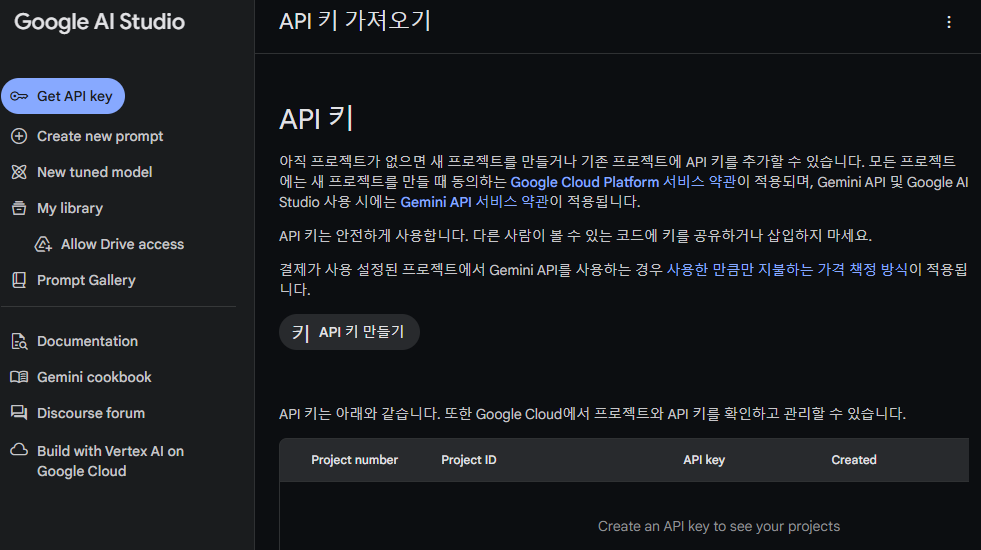
중간에 있는 "기 API키 만들기"를 클릭합니다.

확인을 클릭하고,

"키 새 프로젝트에서 API 키 만들기"를 클릭하면,

gemini API 사용할 키가 생성되었습니다. 당연히 이 키는 잘 보관해야겠죠.

생성된 키를 표시해주는 부분입니다. 삭제 후 다시 생성도 가능합니다.
그리고, 구글 스튜디어에 로그인을 한 상태면, 아래 이미지와 같은 페이지가 보입니다. 이 페이지 하단에서 프롬프트를 날려 바로 실행도 할 수 있고요,

이 페이지 오른쪽에 보면, settings 메뉴가 보이는데 여기서 모델 설정 등 세팅을 하고 사용할 수 있습니다.
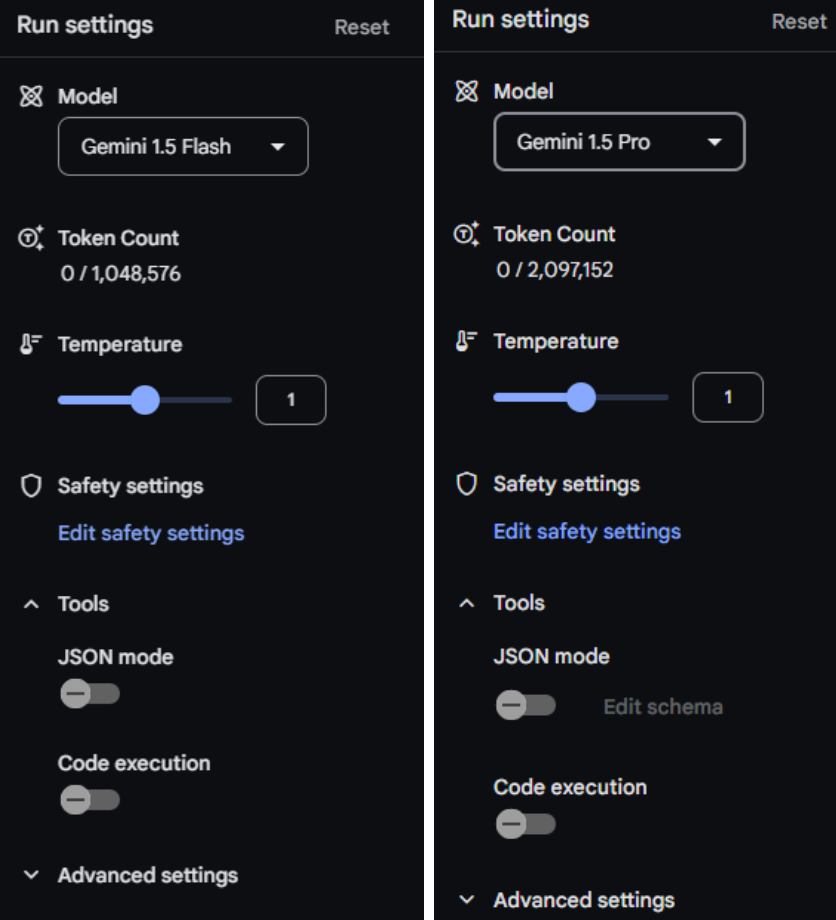
- Model : 모델 선택
- Token Count : 사용 토큰 수 표시
- Temperature : 모델의 창의성 조정. 수치가 높을수록 창의적 답변 생성
- Safety settings : 유해한 언어 등의 표현에 대해 조정
- JSON mode : 응답 형태를 {''key": "value", } 구조로 받을 경우에 활용. API 활용 시 response와 result 키를 사용하면 편리함
VS Code에서 테스트로 사용해보기
VS Code에서 gemini api 사용할 라이브러리(google-generativeai)를 설치하고, import 하면 제미니 기능을 사용할 수 있습니다.
테스트 사용 시 참고 자료는 docs 보면 됩니다.
Gemini API 클릭 후 Docs 부분의 빠른시작(QuickStart)에서 보면서 하면 편합니다.
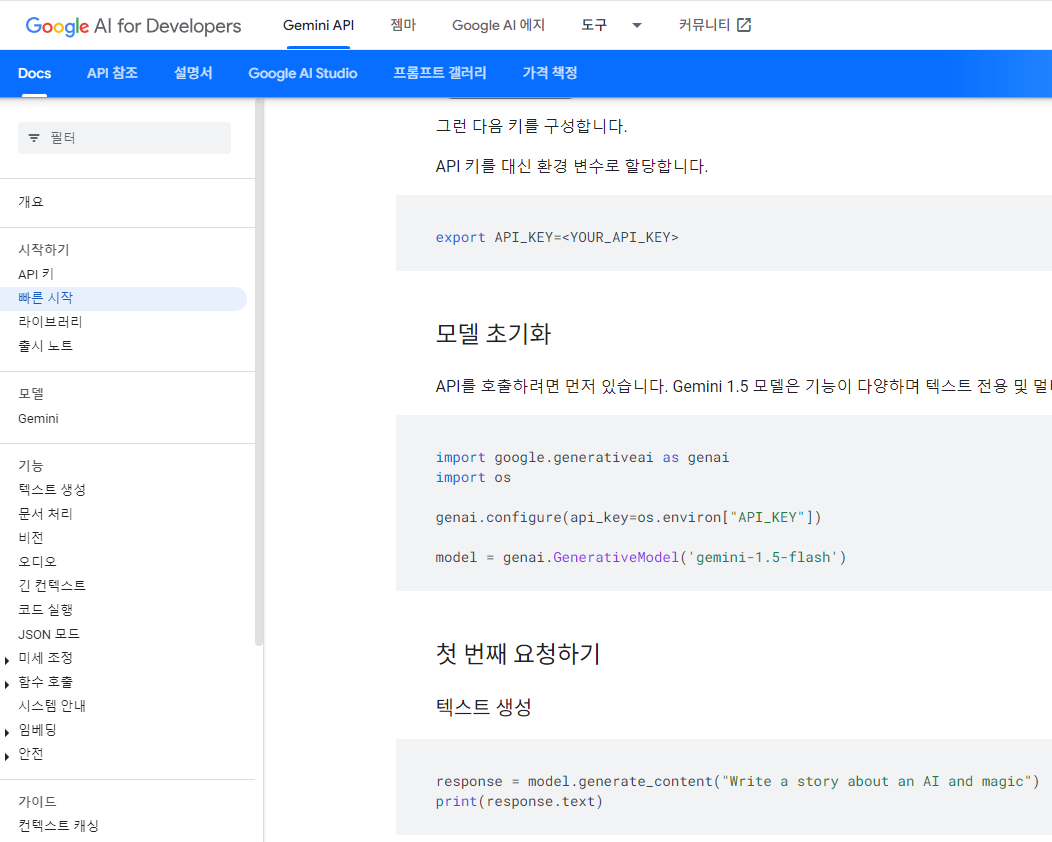
vs code 설치는 당연히 미널에서 pip install ~ 를 사용합니다.
pip install google-generativeai
pip install -q -U google-generativeai
여기서 -q -U 옵션에 대해 알아보면,
-q (Quiet Mode):
q는 quiet의 약자로, pip install 명령어의 출력 메시지를 줄여주는 역할을 합니다. 즉, 설치 과정에서 출력되는 메시지가 최소화되어, 설치 성공 여부만 간단하게 확인할 수 있습니다.
-U (Upgrade):
U는 upgrade의 약자로, 현재 설치된 패키지가 있다면 최신 버전으로 업그레이드하도록 합니다. 이 옵션을 사용하면 해당 패키지를 최신 버전으로 업데이트하게 되고, 사용하지 않으면 이미 설치된 버전이 있으면 그대로 유지됩니다.
설치 라이브러리를 pip list 명령으로 확인하면, 아래처럼 나오네요.
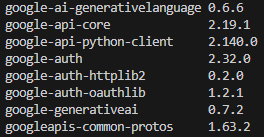
설치된 제미니 google-generativeai의 함수와 속성을 보니 다음과 같네요. 많다!
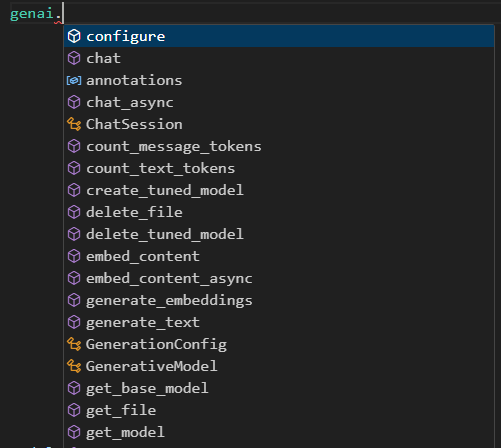
google generativeai 라이브러스 테스트
google-generativeai를 import 하고 API 키를 사용해서 테스트를 해봤습니다.
Generative AI API를 사용하여 텍스트를 생성하는 Python 스크립트
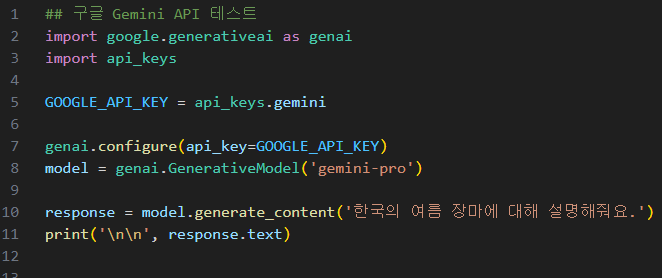
- 2 : Google의 생성형 인공지능(Generative AI) 기능을 사용하기 위해 필요한 google-generativeai 라이브러리(함수, 모듈)를 가져옵니다. 이 라이브러리를 통해서 AI 모델과 상호작용할 수 있습니다.
- 3 : api_key는 google-generativeai 라이브러리에 접근할 때 사용하는 api 키를 별도로 관리하기 위해 만든 모듈(api_key)을가져오는 것이고,
- 5 : GOOGLE_API_KEY 변수에 이 api 키를 대입해서 사용합니다. api 키는 관리 모듈(api_key)에서 gemini 이름의 변수에 저장되어 있습니다.
- 7 : genai.configure() 함수는 api 키를 사용하여 google-generativeai 라이브러리를 설정하는 것인데, 이렇게 해야 Google의 AI 모델에 접근할 수 있습니다.
- 8 : 사용할 모델 중에서 'gemini-pro' 모델을 선택합니다.
- 10 : 모델에게 텍스트를 생성하도록 요청하여, 그 반환되는 결과값을 response에 저장합니다.
- 11 : gemini로 생성된 결과를 출력합니다.
## 구글 Gemini API 테스트
import google.generativeai as genai
import api_keys
GOOGLE_API_KEY = api_keys.gemini
genai.configure(api_key=GOOGLE_API_KEY)
model = genai.GenerativeModel('gemini-pro')
response = model.generate_content('한국의 여름 장마에 대해 설명해줘요.')
print('\n\n', response.text)
이 실행 결과는 다음과 같네요.
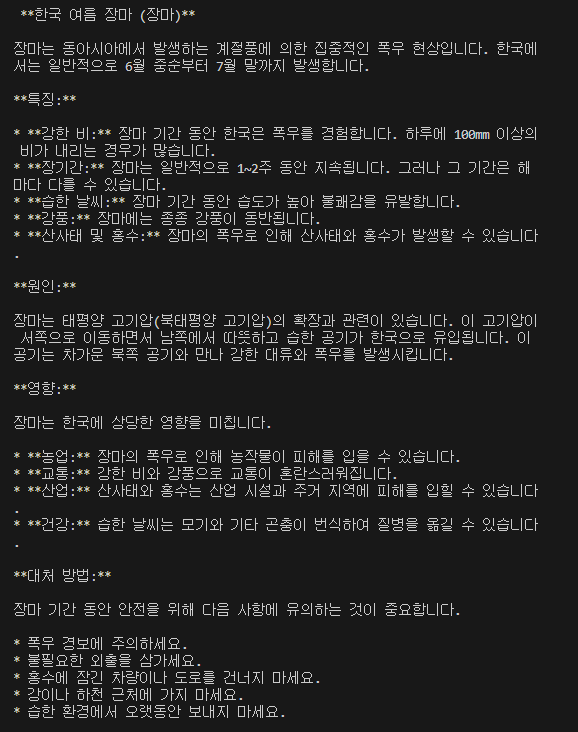
간단한 챗봇 만들기(gemini api 응용해보기)
Google Generative AI API를 활용해 사용자와 대화를 나누는 채팅 프로그램을 구현
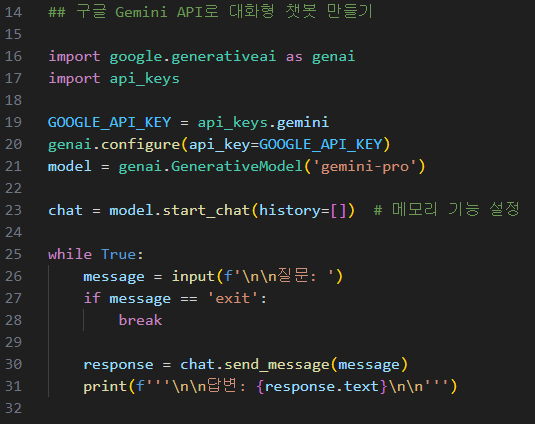
- 23 : 채팅을 시작하는 함수이며, history=[ ]는 대화를 기억(저장)하기 위해 초기화한 후 사용자가 입력한 메시지가 오면 히스토리를 유지하기 위해 리스트에 이전 대화를 추가합니다.
- 25 : 반복문을 통해 질문과 답변을 무한 순환하면서 gemini와 대화를 합니다.
- 27 : exit를 입력하면 챗봇 대화를 중지합니다.
- 30 : 사용자가 입력한 메시지를 AI 모델에 전달하고, AI는 입력된 질문에 대해 적절한 텍스트 응답을 생성합니다. 이 전달된 질문이 history 리스트에 저장됩니다.
- 31 : 반복문에서 나갈 때까지 생성된 결과를 출력합니다.
## 구글 Gemini API로 대화형 챗봇 만들기
import google.generativeai as genai
import api_keys
GOOGLE_API_KEY = api_keys.gemini
genai.configure(api_key=GOOGLE_API_KEY)
model = genai.GenerativeModel('gemini-pro')
chat = model.start_chat(history=[]) # 메모리 기능 설정
while True:
message = input(f'\n\n질문: ')
if message == 'exit':
break
response = chat.send_message(message)
print(f'''\n\n답변: {response.text}\n\n''')
위 코드의 실행 결과는 다음과 같습니다.
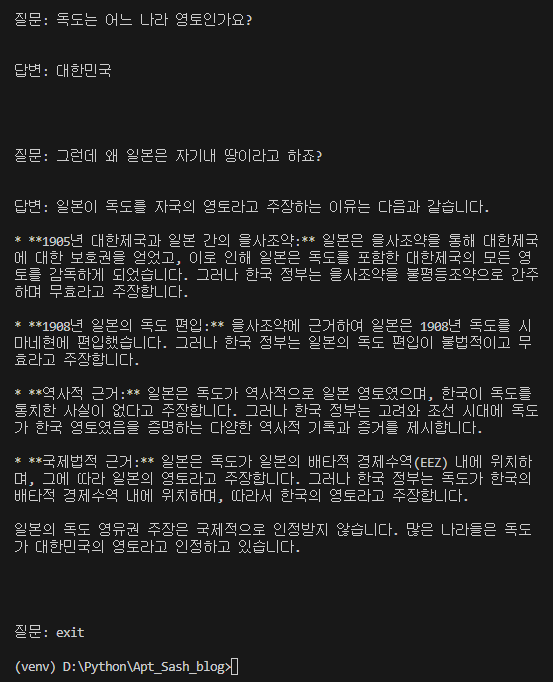
마크다운 형식을 티스토리 포스팅 시 설정하는 마크다운 모드에서 붙여넣기 후 브라우저에 보면 다음과 같이 보입니다.
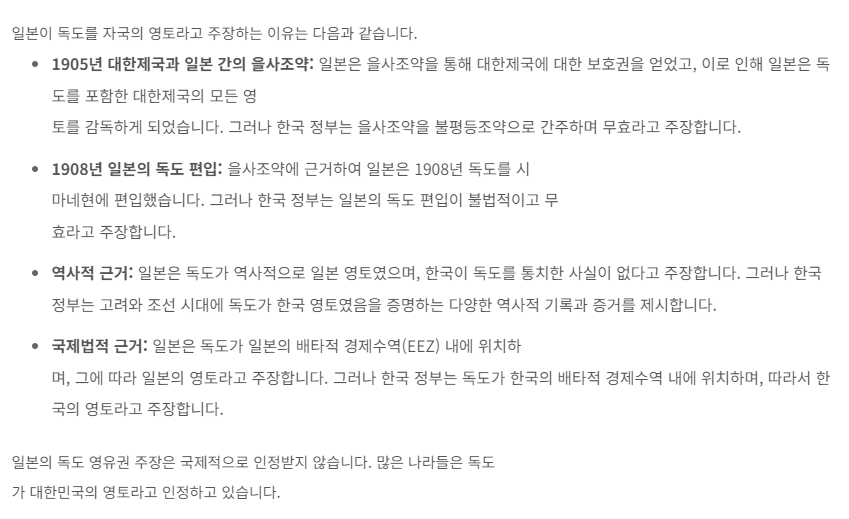
여기까지 구글 gemini api 발급과 기초적인 사용법, 그리고 gemini로 간단한 챗봇을 만드는 연습이었습니다.
'IT(Tip)' 카테고리의 다른 글
| 스레드, 지금 해야 하는 이유! SNS 블루오션 공략법 (0) | 2025.03.01 |
|---|---|
| 우분투 파이썬에 Nginx 설치, Gunicorn 연동, Let's Encrypt SSL 설치 (0) | 2024.05.08 |
| cafe24 우분투 20.04에 파이썬 가상환경, Django, Gunicorn 설치 (0) | 2024.05.08 |
| cafe24 가상서버호스팅 우분투 20.04에 파이썬 3.x, MariaDB 10.4 설치 (0) | 2024.05.07 |
| VS Code에서 Anaconda 사용하여 Python 3.9 가상환경 설정하는 방법 (0) | 2024.01.02 |






댓글